Wie man ein Passfoto mit einem iPhone kostenlos macht
Jeder liebt es zu reisen! Sie nicht auch? In der aufregenden Welt des Reisens ist ein Reisepass Ihre Eintrittskarte zu weltweiten Abenteuern. Das Herzstück dieses wichtigen Dokuments ist das Passfoto. Es mag wie ein einfaches Foto aussehen, aber ich kann Ihnen sagen, dass es von immenser Bedeutung ist, da es im Grunde Ihre offizielle Vorstellung bei einem ausländischen Einwanderungsbeamten ist.
Mit dem Komfort eines Smartphones können Sie jetzt selbst ein hervorragendes Passfoto machen. Sie fragen sich, wie? In diesem Leitfaden erfahren Sie, wie Sie ein Passfoto mit einem iPhone aufnehmen. Außerdem gehen wir auf die wichtigsten Techniken und Tipps ein, um sicherzustellen, dass Ihr Passfoto allen offiziellen Anforderungen entspricht.
Teil 1: Vorbereitungen für Ihr Passfoto: Den Schauplatz festlegen
Bevor Sie sich auf den Weg zum Foto machen, ist es wichtig, eine perfekte Kulisse für das Foto-Shooting zu schaffen. Dieser Schritt ist wichtig, um das Risiko, abgelehnt zu werden, zu verringern.
1. Die Wahl des richtigen Standorts für optimale Beleuchtung
Lighting is the crucial aspect, and it can literally make or break your passport photo. While clicking your passport photo, remember that natural light is your best friend here. So make sure to find a spot near a large window. Aim for a time of day when there is a soft light, such as early morning or late afternoon. However, make sure to avoid direct sunlight.
2. Einen geeigneten Hintergrund auswählen
Sie haben vielleicht schon gehört, dass für das Passfoto ein weißer Hintergrund erforderlich ist, und das zu Recht, denn Weiß ist der Goldstandard. Aber auch ein heller Cremeton oder ein helles Grau sind geeignet. Denken Sie jedoch daran, dass der Hintergrund einfarbig und hell sein sollte und keine Gegenstände oder Muster enthalten darf. Als Hintergrund eignet sich in der Regel eine weiße oder hellbeige Wand, aber wenn Sie keine leere Wand haben, werden Sie kreativ und legen ein weißes Laken oder ein Poster hinter Ihren Kopf. Es eignet sich hervorragend als Hintergrund.
3. Professionell gekleidet
Für ein Passfoto ist es wichtig, dass Sie sich Gedanken über Ihr Aussehen machen. Entscheiden Sie sich daher für einfarbige Kleidung, die einen Kontrast zu Ihrem Hintergrund bildet. Generell kann Kleidung mit Kragen oder Rollkragen einen Hauch von Professionalität vermitteln. Was die Körperpflege betrifft, so sollten Sie einen natürlichen, alltäglichen Look wählen. Stylen Sie Ihr Haar so, wie Sie es normalerweise tun würden, aber achten Sie darauf, dass es Ihr Gesicht nicht verdeckt. Und das Wichtigste: Wenn Sie eine Brille tragen und diese nicht abnehmen wollen, achten Sie darauf, dass die Gläser nicht blenden.
Teil 2: Die perfekte Aufnahme machen: Wie man ein gutes Passfoto mit dem iPhone macht
Nun, da der Rahmen abgesteckt ist, ist es an der Zeit, sich mit dem technischen Aspekt zu befassen. Hier erfahren Sie, wie Sie zu Hause mit Ihrem iPhone ein Passfoto machen können.
1. Die iPhone-Kameraeinstellungen für beste Ergebnisse nutzen
Die iPhone-Kamera verfügt über zahlreiche fortschrittliche Funktionen, mit denen Sie das beste Foto aufnehmen können. Um die perfekte Aufnahme zu machen, öffnen Sie die Standard-Kamera-App auf Ihrem iPhone und wählen Sie die hintere Kamera für eine höhere Auflösung. Schalten Sie dann in den Kameraeinstellungen die Rasterfunktion ein und richten Sie Ihr Gesicht korrekt im Rahmen aus. Achten Sie darauf, dass Ihr Kopf und Ihre Schultern in der Mitte des Rahmens liegen.
2. Positionierung der Kamera: Winkel und Abstand
Positionieren Sie Ihr iPhone nun in Augenhöhe, etwa einen Meter von Ihnen entfernt. Für ein ausgewogenes und verzerrungsfreies Bild sollten Sie das Telefon nicht selbst halten, sondern ein Stativ oder einen Bücherstapel verwenden. Denken Sie daran, dass Ihr Kopf bei Passfotos in der Regel 50-70 % der Bildhöhe einnehmen muss.
3. Natürlicher Gesichtsausdruck und natürliche Körperhaltung
Jetzt kommt der wichtige Teil. Vermeiden Sie es, Ihren Kopf während der Aufnahme nach oben oder unten zu neigen, und bewahren Sie einen neutralen Ausdruck mit offenen Augen und geschlossenem Mund. Außerdem sollten Sie Ihre Schultern gerade halten und direkt in die Kamera schauen. Atmen Sie tief ein und entspannen Sie Ihre Gesichtsmuskeln vor jeder Aufnahme. Kurz gesagt, streben Sie einen entspannten, natürlichen Gesichtsausdruck an - betrachten Sie ihn als Ihr ruhendes Gesicht.
Außerdem sollten Sie diesen Prozess nicht überstürzen. Machen Sie mehrere Fotos und passen Sie Ihren Gesichtsausdruck jedes Mal leicht an. So haben Sie später mehrere Möglichkeiten zur Auswahl.
Teil 3: Bearbeiten Sie Ihr Passfoto: Verbessern mit HitPaw FotorPea
Zweifellos leistet die iPhone-Kamera hervorragende Arbeit; ein wenig Nachbearbeitung kann Ihr Passfoto aufwerten. Wenn Sie also Ihr Passfoto weiter verbessern möchten, kann HitPaw FotorPea (früher bekannt als HitPaw Photo Enhancer und HitPaw Photo Al) den Bedarf decken.
HitPaw FotorPea ist mehr als nur ein einfacher Fotoeditor. Mit diesem vielseitigen Tool, das auf KI basiert, können Sie Ihren iPhone-Schnappschuss mit minimalem Aufwand in ein professionelles Passfoto verwandeln.
Die wichtigsten Funktionen von HitPaw FotorPea umfassen:
HitPaw FotorPea - All-in-One- Fotobearbeitungstool für Win & Mac
Sicherheit Verifiziert. 212.820 Personen haben das Programm heruntergeladen.
- Fortschrittliche Fotoverbesserung, um Ihr Porträt perfekt zu machen
- Kunstgenerator mit verschiedenen Stilen
- Hintergrundentferner für Passport Maker
- Objektentferner zum Bereinigen von Fotos
Sicher verifiziert. 212.820 Personen haben es heruntergeladen.
Sie fragen sich, wie Sie HitPaw FotorPea verwenden können, um Ihr Passfoto zu erstellen?
Schritt 1: Herunterladen und Installieren von Hitpaw Fotorpea von der Hauptwebsite
Besuchen Sie die Haupt-Website und laden Sie Hitpaw Fotorpea herunter. Installieren Sie es dann, indem Sie den Anweisungen auf dem Bildschirm folgen.
Schritt 2: Starten Sie die Software und importieren Sie Fotos
Öffnen Sie die Software und wählen Sie auf der Hauptschnittstelle die Registerkarte ID-Foto. Klicken Sie dann auf „Erstellen“ und laden Sie das Porträt hoch, das Sie als ID-Foto erstellen möchten.
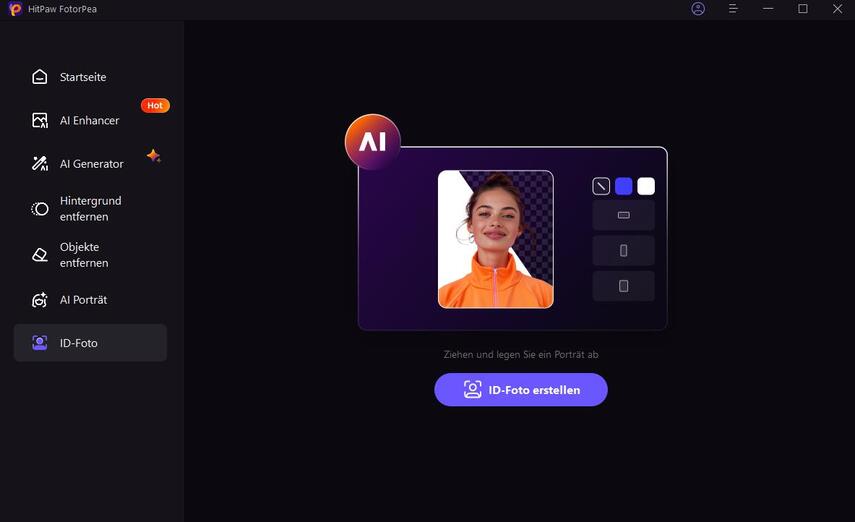
Schritt 3: Anpassen der Auswahl durch Mautgebühren
Sobald Sie das Foto hochgeladen haben, entfernt AI automatisch den Hintergrund vom Foto. Um die Details zu verfeinern, klicken Sie auf das Auswahlwerkzeug „Pinsel und Löschen“, das sich am unteren Rand befindet.
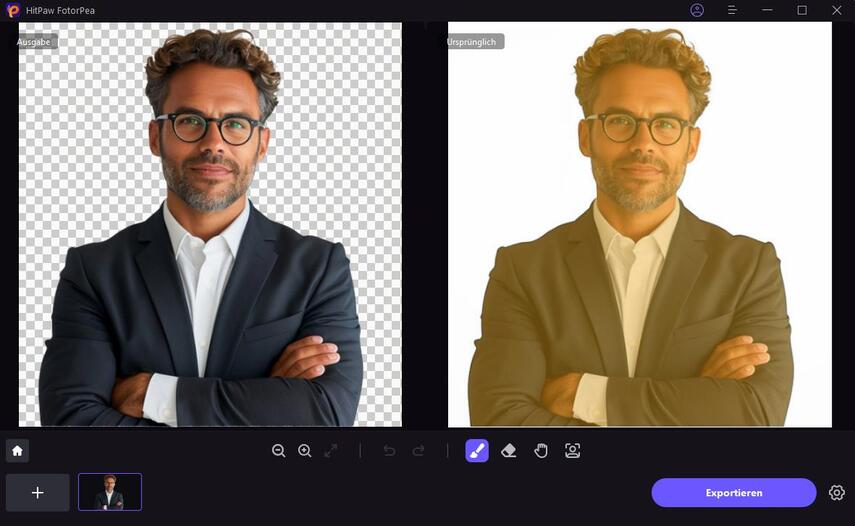
Schritt 4: Wählen Sie die Hintergrundfarbe
Nach der Anpassung ändern Sie den Hintergrund. Es gibt mehrere Farben zur Auswahl. Da Weiß die Standardfarbe für Passport ist, sollten Sie diese wählen.
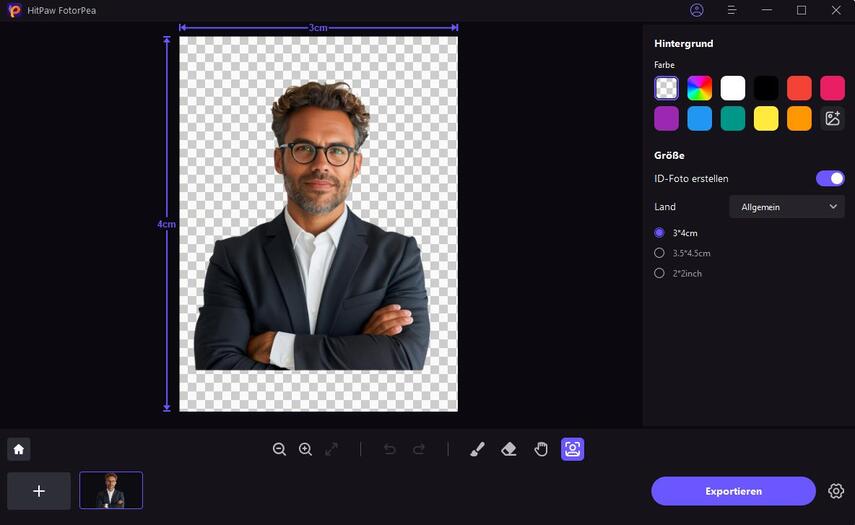
Schritt 5: Aktivieren Sie die Größe und wählen Sie Ihren bevorzugten Bezirk
Nachdem Sie den Hintergrund ausgewählt haben, gehen Sie nun zur Größenauswahl. Aktivieren Sie die Schaltfläche Größe und wählen Sie das Land, in dem Sie sich befinden. (Das ist wichtig, weil verschiedene Länder unterschiedliche Größenanforderungen haben können).
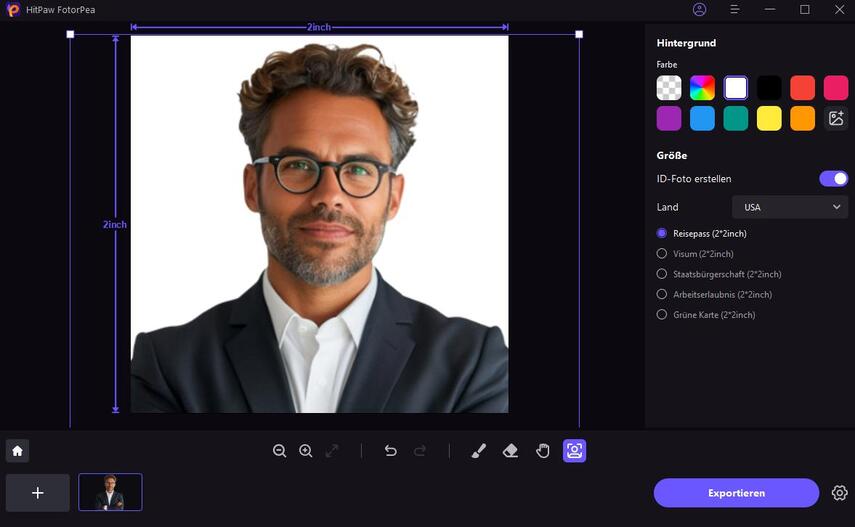
Schritt 6: Bild exportieren
Wenn Sie mit allen Änderungen zufrieden sind, klicken Sie auf „Exportieren“ und speichern Sie Ihr Passfoto am gewünschten Ort.
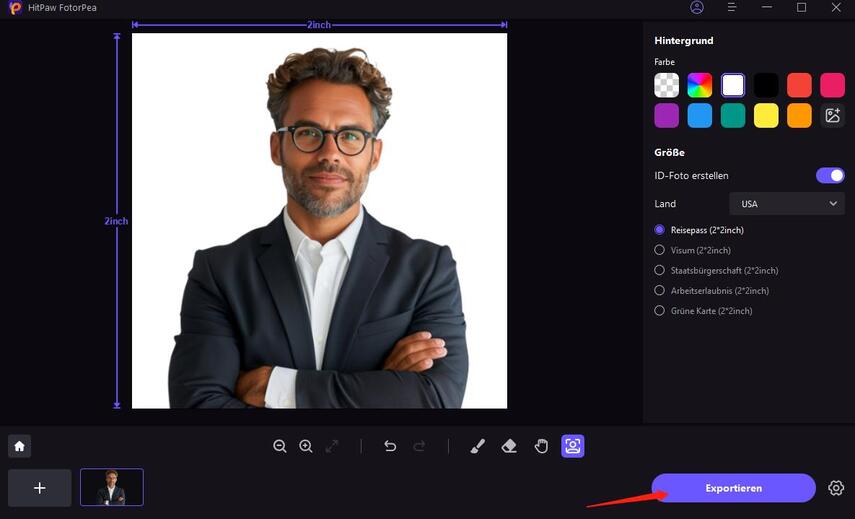
Mehr über HitPaw FotorPea
Fazit
Die Aufnahme eines Passfotos mit Ihrem iPhone ist eine bequeme und kostensparende Option. In dieser umfassenden Anleitung haben Sie gelernt, wie man ein Passfoto mit dem iPhone aufnimmt, wie man die perfekte Aufnahme einrichtet und ein hervorragendes Passfoto erstellt.
Falls Sie jedoch weitere Verbesserungen benötigen, sollten Sie HitPaw FotorPea in Betracht ziehen, denn mit diesem vielseitigen Tool können Sie Ihr Passfoto besonders hervorheben. Denken Sie daran, dass ein gut gestalteter und professionell aussehender Reisepass ein reibungsloses Reiseerlebnis gewährleisten kann.







 HitPaw VoicePea
HitPaw VoicePea  HitPaw Univd
HitPaw Univd HitPaw VikPea
HitPaw VikPea


Teilen zu:
Wählen Sie die Produktbewertung:
Joshua Hill
Chefredakteur
Ich bin seit über fünf Jahren als Freiberufler tätig. Es ist immer beeindruckend Wenn ich Neues entdecke Dinge und die neuesten Erkenntnisse, das beeindruckt mich immer wieder. Ich denke, das Leben ist grenzenlos.
Alle Artikel anzeigenEinen Kommentar hinterlassen
Eine Bewertung für HitPaw Artikel abgeben